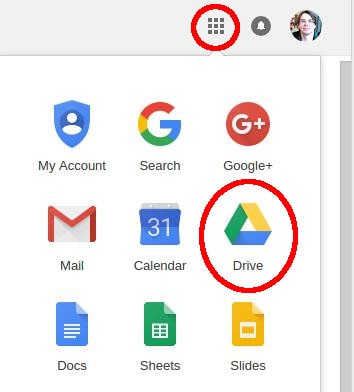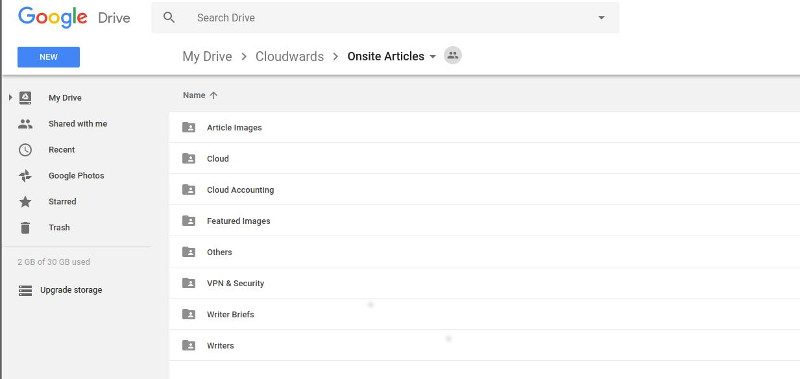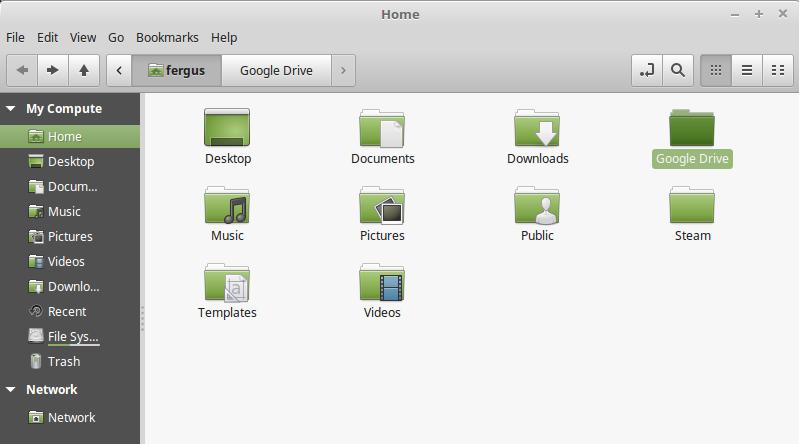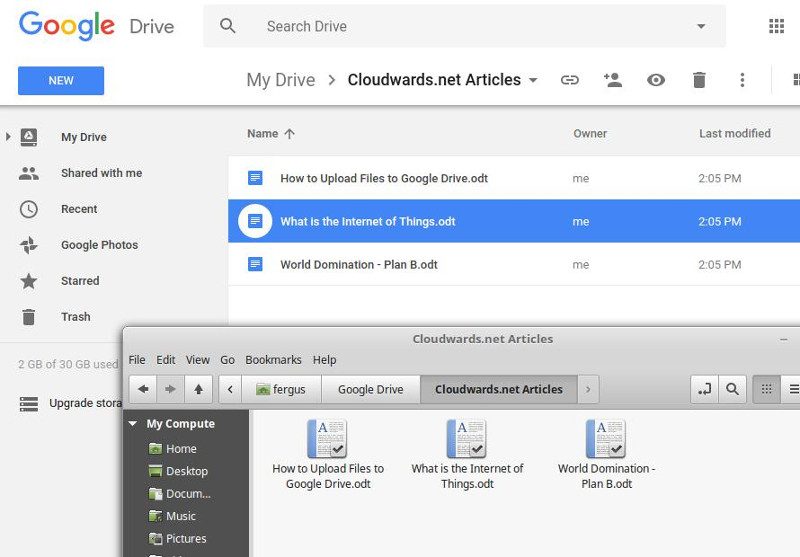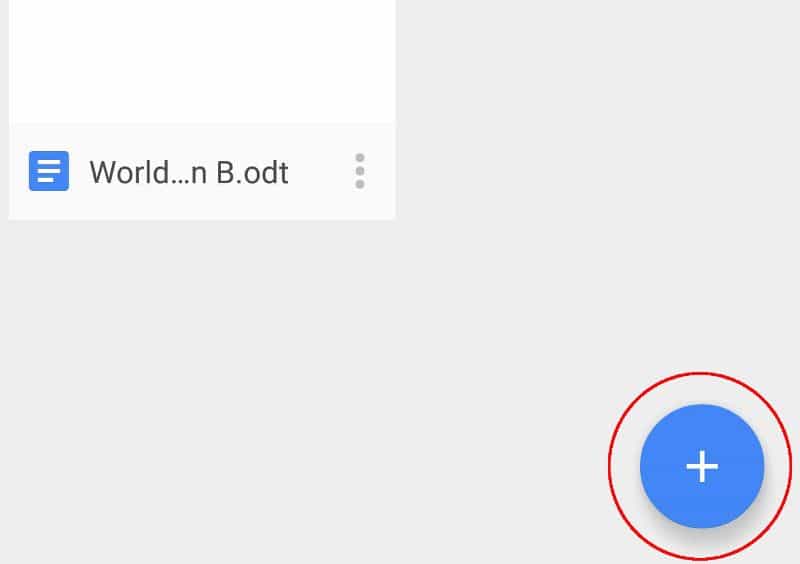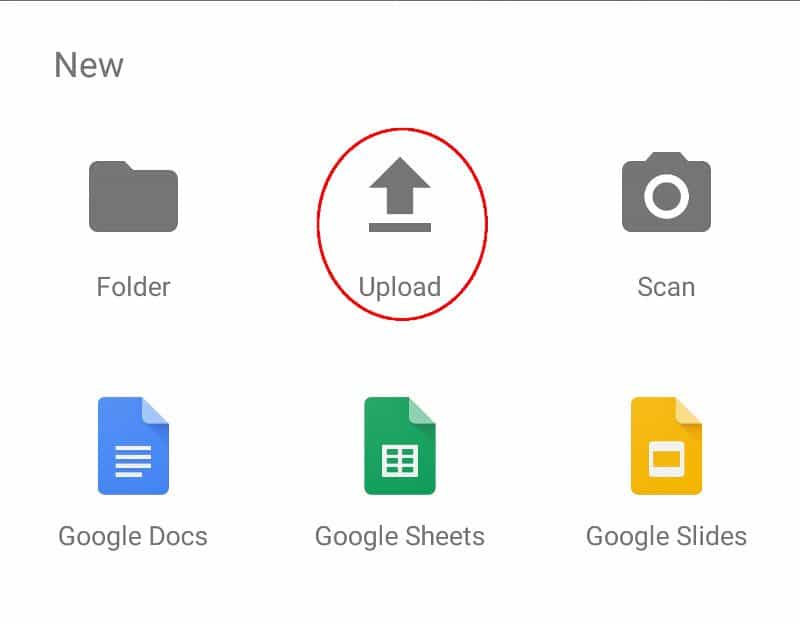Hoe om na Google Drive op te laai
As u ‘n lojale leser van Cloudwards.net is, weet u waarskynlik dat ons altyd bly is om Google Drive aan te beveel as een van die beste oplossings vir wolkberging daar buite. Dit is gratis tot 15 GB, bied baie opsies en Google Docs is ‘n wonderlike woordverwerker om mee te begin. Geen program is egter sonder die eienaardighede nie, daarom het ons besluit om ‘n handleiding te maak oor hoe om na Google Drive op te laai.
Om lêers na Google Drive op te laai is oor die algemeen ‘n aangename ervaring – hoewel dit ‘n bietjie stadig is, afhangende van u snelheid van die verbinding, maar net soos met alles wat Google doen, is daar meer as een manier om ‘n kat te vel. Met die webkliënt kan u eenvoudig uittrek en sleep, met die sync-lêergids kan u lêers merk en die mobiele app (wat beide in Android- en iOS-geure kom) het ook ‘n paar nuttige funksies.
Behalwe vir hierdie oplaaigids, het ons ook ‘n meer algemene oorsig oor hoe Google Drive werk, sowel as ‘n volledige Google Drive-oorsig.
Laai lêers na Google Drive op
Kom ons kyk nou eers sonder meer om na die vele maniere waarop jy lêers na Google Drive kan oplaai. Eerstens begin ons met die web-koppelvlak, want dit sal vir almal werk, ongeag watter bedryfstelsel hulle skommel en ook baie onfeilbaar is.
Laai lêers op die web-koppelvlak op
As u eers u Gmail-rekening opgestel het, moet u net op die ‘apps’ -knoppie regs bo in u blaaiervenster klik en dan ‘Drive’ kies.
Dit sal u na die hoofkoppelvlak van Google Drive neem.
Dit is ‘n eenvoudige saak om die lêer wat u benodig van u rekenaar af te haal en dit dan in Google Drive te sleep en weg te gooi:

Dit is regtig al wat daarvoor is, maar onthou dat hoewel ‘n klein lêer (soos die prentjie wat ek hierbo gelaai het) slegs ‘n paar sekondes sal duur, ‘n groter lêer baie langer sal duur. Alhoewel Google Drive een van ons beste aanlynbergings vir video’s is, is dit verreweg die traagste van die groep. As u iets met ‘n bietjie meer spoed nodig het, kan u ons Sync.com-oorsig of pCloud-oorsig ondersoek.
Laai lêers op deur u Google Drive-sinkroniseringsvouer
Alhoewel die metode hierbo beskryf, is dit verreweg die eenvoudigste manier om lêers na Google Drive op te laai, behels dit egter dat u u lêers met die hand deurkyk en dit dan een vir een sleep – om een of ander rede, as u verskeie lêers in Google gooi. Die dryfkoppelvlak van die oplaai vertraag aansienlik.
‘N Baie minder betrokke proses is bloot die opstel van die Google Drive-sinkroniseringsmap; het u waarskynlik gesien hoe die kennisgewings bo-aan u blaaier verskyn. Die opstel van die lêergids is ‘n stuk koek, en nie net u aanlyn- en aflyn dokumente sal gesinchroniseer word nie, maar u het ook ‘n handige klein rugsteunstelsel op dieselfde tyd (maar let op dat dit ‘n baie basiese dokument is; oplossing, maak seker dat ons die beste aanlyn rugsteunverskaffers aanlyn besoek).
Gaan bloot na die Google Drive-aflaaibladsy en druk op die groot blou knoppie wat sê: “laai Drive af.” Dit plaas outomaties ‘n Google Drive-lêergids op u rekenaar, wat soos volg lyk:
97 persent van die lesers sal waarskynlik sien dat my lêerstelsel nie soos hulle s’n lyk nie, dit is omdat ek Linux gebruik. Google bied sync-dopgehou slegs vir Windows en Mac aan, met die belofte dat ‘n Linux-weergawe binnekort aanbreek (die maatskappy sê al meer as vyf jaar, moenie asemhaal nie, Team Penguin).
Linux-gebruikers hoef egter nie te wanhoop nie, aangesien daar genoeg oplossings van derdepartye beskikbaar is; my gunsteling is OverGrive, wat lyk of dit goed werk en ‘n proefperiode van 14 dae bied. As u dit aanhou gebruik nadat die periode verstryk het, kos dit ‘n vaste fooi van $ 5.
Dit maak nie saak aan watter bedryfstelsel u deel is nie, maar almal werk op dieselfde manier: u kan kies watter lêers vanaf Google Drive in die Google Drive-lêergids op u rekenaar gesinkroniseer sal word, asook hoe gereeld hulle sal sinkroniseer (weer) , my koppelvlak lyk effens anders, maar nie veel nie):
Een wat u opgestel het, al u gemerkte vouers in Google Drive verskyn op u hardeskyf, en alle veranderinge wat u aanbring, terwyl u direk in Google Docs werk of op u plaaslike stelsel, sal oorgedra word na die ander.
Dit is moeilik om te oorskry hoe handig dit is, want die grootste nadeel van Google Drive is die noodsaaklikheid om altyd aanlyn te wees. As u internet byvoorbeeld afgesny is, sou dit normaalweg beteken dat u moet ophou werk. Deur die opstel van synchronisasie, kan u aanhou gaan en wanneer die internet weer aanskakel, sal die lêers eenvoudig opgelaai word sonder dat dit nodig is om te skakel.
Die sinkroniseringsproses werk albei maniere, en dus hoef u net lêers in die Google Drive-lêergids te plaas en dit word outomaties in die wolk gekopieër. As die sleep-en-weg-metode te arbeidsintensief is vir u, is die instelling van sinkronisering die manier om te gaan.
Laai lêers op Android en iOS op
Laastens, maar nie die minste nie, as u ‘n Android- of iOS-toestel het, kan u ook lêers maklik op Google Drive oplaai. Die volgende instruksies is gebaseer op die gebruik van ‘n Android-telefoon, maar die ervaring is amper dieselfde vir iPhones.
Gaan eers na die Google Drive-app (as u dit nie het nie, haal dit van die Google Play-winkel of die App Store af). Maak die app oop en u sien ‘n miniatuurweergawe van die Google Drive-webvlak. Daar is ‘n groot blou knoppie met ‘n “plus” -ikoon in die hoek regs onder; dit is waar jy moet wees, so tap dit.
‘N Klein menu verskyn, kies “upload”.
Dit sal u na ‘n lêer-kieslys kies, waar u die lêergids waarin u foto’s, video’s of selfs sms-boodskappe gelaat word, kan kies, en sodra dit getik is, sal hulle outomaties oplaai (let wel dat daar beter maniere is om teksboodskappe op Android te rugsteun as hierdie een). Maak seker dat u op WiFi is wanneer u lêers op hierdie manier oplaai, tensy u die sterk drang voel om hierdie maand vir ekstra data te betaal.
As u meer van ‘n sinkronisasie wil voel, soos u deur ‘n Google Drive-lêergids te installeer, is die maklikste manier om al u notas met Google Docs te neem terwyl u op u telefoon is. Opsioneel kan Evernote sowel as ander notas-apps u toelaat om alles wat u met Google Drive doen, te sinkroniseer. Let egter daarop dat apps van derdeparty in hierdie opsig beperkte funksionaliteit kan hê, dus maak seker of hulle lekker met Google Drive sal speel voordat u besluit om een.
Finale gedagtes
En daar het u dit: drie maklike maniere waarop u lêers na Google Drive kan oplaai. Hierdie fantastiese gebruiksgemak is die hoofrede waarom ons by Cloudwards.net Google Drive gebruik om aanlyn te werk en ons voel vol vertroue dat ons dit aanbeveel vir byna almal wat op die regte pad moet bly sonder om te veel geld te spandeer..
Alhoewel dit by suiwer rugsteun en opberging kom, is daar beter alternatiewe daarbuite, maar dit is moeilik om te slaan met Google aanlyn-samewerking en produktiwiteit. Ons hoop dat hierdie gids u help om hierdie belangrike stap uit te vind, as u vrae het, moet u nie huiwer om ‘n opmerking hieronder te lewer nie. Dankie dat u gelees het.